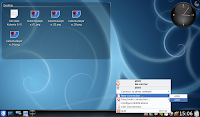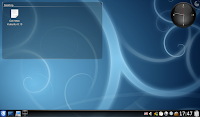 в попередньому дописах розповів про рішення встановити kubuntu на aspire one замість стандартного linpus linux, і про підготовку до встановлення. на цьому етапі маю:
в попередньому дописах розповів про рішення встановити kubuntu на aspire one замість стандартного linpus linux, і про підготовку до встановлення. на цьому етапі маю:- нетбук aspire one (модель a110: 8 гб ssd, 512 мб пам'яті)
- флешка з kubuntu 8.10 (liveusb)
- кабельне підключення до інтернету
переходимо до встановлення.
інсталяція
нетбук вимкнений? вставляємо liveusb в будь-який usb-порт, підключаємо мережевий кабель, включаємо нетбук — і практично одразу тиснемо f12 для вибору джерела завантаження. якщо флешка нормально підготовлена, в переліку будуть два пункти: стандартний ide (ssd-диск) і додатково usb (флешка). вибір, enter.далі меню kubuntu дозволяє перейти власне до встановлення.практично єдиний момент, в якому програмі-інсталатору варто допомогти — розподіл диска на розділи і вибір розділа для встановлення; ніколи не залишаю цей вибір на розсуд інсталятора.
для новачка може бути складно розібратися в тому, що таке дискові розділи, який формат файлової системи вибрати, і навіщо потрібен своп... ну, я попереджав: тут потрібно трохи досвіду адміністрування пк.
я зробив для простоти так:
- видалив усі стандартно наявні на ssd розділи (основний 6+ гб і своп 1+ гб)
- створив основний розділ у форматі ext2 (трохи більший за 6 гб, залишив 1 гб під своп)
- створив своп-розділ на 1 гб
встановлюємо основному розділу точку монтування / (корінь) — і практично все. далі інсталятор скопіює систему на ssd і налаштує необхідні системні файли. щоправда, це доволі довгий процес: встановлений на aspire one накопичувач (виробництва intel) знаменитий своєю низькою швидкістю запису. тож довелося почекати.
після завершення отримуємо вже майже робочу систему: приємна стільниця у синьо-чорних кольорах. час переходити до найцікавішого — налаштування системи для нормальної роботи на «одиничці».
налаштування
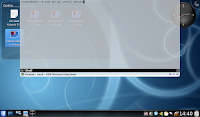 далі можна просто крок за кроком повторювать рекомендації з установки ubuntu на aspire one. я розповім головним чином про відмінності від цього документу.
далі можна просто крок за кроком повторювать рекомендації з установки ubuntu на aspire one. я розповім головним чином про відмінності від цього документу.колись раз спробувавши покористуватися консоллю yakuake (у стилі квейк), стандартний термінал вже не можу бачити, а для зручної роботи з файлами в консолі користуюся файл-менеджером mc.
тому найперше відкриваю стандартний термінал і встановлюю зручну консоль та файл-менеджер:
sudo apt-get install yakuake mcдля новачків у linux: команда sudo виконує наступну команду з правами адміністратора (root), тож вимагає пароль.
після встановлення програми одразу можна знайти в головному меню (пошук yakuake поможе) і запустити, після цього відкрити консоль клавішою f12. далі вже в цій консолі роблю поновлення/апгрейд системи, як пише порадник:
sudo aptitude updateнаступний крок — драйвер для бездротового мережевого модуля. стаття пропонує два варіанти: новий драйвер ath5k і старий madwifi. одразу скажу, що запропонований метод встановлення ath5k з kubuntu 8.10 не працює — замість розбиратися в причинах я просто встановив madwifi точнісінько як написано, без жодних проблем. для нормальної роботи драйверів після перезавантаження чи повернення з режимів сну (suspend/hibernate), а також щоби змусити працювати індикатор мережі, уважно редагуємо кілька текстових файлів з конфігурацією системи, все детально описано в інструкції для ubuntu. створювати/редагувати текстові файли зручно за допомогою вбудованого в mc текстового редактора (f4 у mc, або mcedit в консолі, щоби запустити лише сам редактор).
sudo aptitude safe-upgrade
після перезавантаження модуль wifi працює — залишилося його налаштувати на роботу з домашньою мережею. лівий клік на значку менеджера мережі в системному лотку (див. скріншот), створюємо нове з'єднання (new connection...) для інтерфейсу ath0 (це wifi, а eth0 — дротовий мережевий модуль, він зараз має бути підключений), налаштовуємо в залежності від параметрів самої мережі (у мене все просто, без паролів, з фільтруванням на самій точці доступу) — і все, мережа єсть. тепер кабель можна відключити і «одиничка» перетворюється на справжній мобільний комп'ютер.
далі — додаткові налаштування для кард-рідерів: знову редагування текстових файлів, все згідно статті. тут нас попереджають, що не варто залишати карти пам'яті в кардрідерах під час переходу в режими сну — але я нічого подібного не помітив, хоча постійно тримаю sd 1 гб в лівому слоті.
нагадування: на відміну від стандартної конфігурації aspire one з linpus, в kubuntu лівий слот працюватиме як звичайний кард-рідер, а не розширюватиме дисковий простір додатковою пам'яттю.
цікавий момент: наразі у windows-версіях aspire one немає можливості відключити або налаштувати режим роботи вентилятора, і машинка доволі відчутно, як для такої малявки, шумить. в лінуксі (як linpus, так і kubuntu) це легко виправляється. кілька маніпуляцій в консолі (замість gedit використовуємо kate чи mcedit) — і вентилятор вмовкає аж до того моменту, коли процесор нагріється і охолодження справді буде потрібне.
linux-версія aspire one обладнана твердотільним накопичувачем, у якого є свої особливості порівняно з традиційними жорсткими дисками. один з недоліків: значно менший ресурс ssd, тобто що інтенсивніше записувати/зчитувати, то швидше накопичувач вийде з ладу. окрім того, як не прикро, встановлений ssd виробництва intel доволі повільний в операціях запису. доводиться вдатися до різних хитрих налаштувань, щоби мінімізувати ці недоліки. всі правки у системних конфігураційних файлах детально описані в інструкції для ubuntu.
звук. пишуть, що звукова система не прокидається після переходу в режим сну — я не перевіряв, а просто виправив відповідний рядок у файлі /etc/modprobe.d/alsa-base, вибравши варіант model=toshiba. проблем зі звуком не помітив, а вбудованим мікрофоном не користуюсь.
 kubuntu 8.10 прямо з «коробки» нормально розпізнає інтегрований відеочіп нетбука і використовує драйвери з підтримкою тривимірної графіки (коли не коли помітно якісь незначні артефакти зображення, котрі, певно, можна пофіксити якимись твіками, але в мене ще не дійшли руки). додатково я налаштував лише розподільчу здатність (не плутати з розміром зображення — воно фіксоване, 1024×600) і розмір шрифтів.
kubuntu 8.10 прямо з «коробки» нормально розпізнає інтегрований відеочіп нетбука і використовує драйвери з підтримкою тривимірної графіки (коли не коли помітно якісь незначні артефакти зображення, котрі, певно, можна пофіксити якимись твіками, але в мене ще не дійшли руки). додатково я налаштував лише розподільчу здатність (не плутати з розміром зображення — воно фіксоване, 1024×600) і розмір шрифтів.останній, необов'язковий пункт програми — невеличка поправка в файл /etc/init.d/rc для прискорення завантаження системи.
 ну от, на цьому етапі я вже отримав цілком придатну для використання систему. але ж одна з переваг linux в тому, що двох однакових інсталяцій не буває: кожен може і хоче щось додати чи прибрати, щоби зробити комп'ютер максимально зручним саме для себе. так що в одному з наступних дописів буде ще про таке:
ну от, на цьому етапі я вже отримав цілком придатну для використання систему. але ж одна з переваг linux в тому, що двох однакових інсталяцій не буває: кожен може і хоче щось додати чи прибрати, щоби зробити комп'ютер максимально зручним саме для себе. так що в одному з наступних дописів буде ще про таке:- налаштування української розкладки клавіатури і українського інтерфейсу
- додавання кількох найбільш необхідних програм: відеопрогравача smplayer, читалки fbreader, редактора gimp тощо
- включення додаткових графічних ефектів стільниці — нехай власники windows-нетбуків заздрять!
- може ще щось пригадаю...